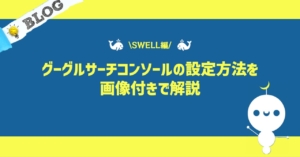読者
読者ブログを今すぐ最短で且つ、楽に開設したいんだけど何かいい方法ないかなぁ
この記事では、
上記の悩みをブログ歴3年の私がシンプルに紹介するよ🌙
WordPressブログを構築するには、
基本的に以下のステップ踏まなくてはいけません。
従来の開設ステップ
- レンタルサーバーを契約する
- 独自ドメインを取得する
- 独自ドメイン・SSLの設定を行う
- WordPressをインストールする
- WordPressの初期設定を施す
- 分析ツールを導入する



なんかめちゃくちゃ大変そう…
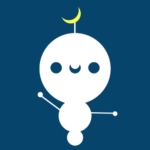
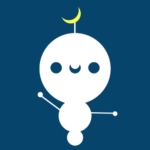
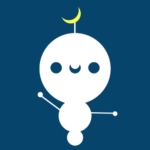
そうだよね…
確かに工程がたくさんあり大変そうに見えるよね…
だけど、そんな方のためにおすすめの選択があります!
それは、エックスサーバーの 「WordPress クイックスタート」というプランだよ🌝
上記プランから始めれば、
先程のステップ1~4の部分を すべて自動でやってくれて省略できるんだよ🌙
省略できるステップ
- レンタルサーバーの契約する
- ドメイン名を取得する
- 独自ドメイン・SSLの設定を行う
- WordPressをインストールする
これは2020年4月から利用できるようになったエックスサーバーという会社の
初心者さんにおすすめの新しいWordPressブログの立ち上げプランです🌙
とにかく最速で簡単にワードプレスが始められるから、
初心者の方に超絶おすすめできる始め方だよ。
注意
クイックスタートは試用期間に対応していないため、
申込み時点で料金のお支払い手続き (クレジットカードのみ)が必要です。
では早速ブログを構築していきましょう!
①サーバー・ドメイン・WordPressをまとめて取得しよう
まずは先程紹介したエックスサーバーの
「WordPress クイックスタート」というプランで、 以下3点をまとめて取得しましょう!
- サーバー
- ドメイン
- WordPress
このプランほんと便利ですね…良き時代です🌙
では順番に画像付きで紹介しますね!
ステップ①:エックスサーバーの公式サイトへアクセス
まずはエックスサーバの公式サイトにアクセスしましょう!
アクセスしたら「お申し込み」ボタンをクリック。
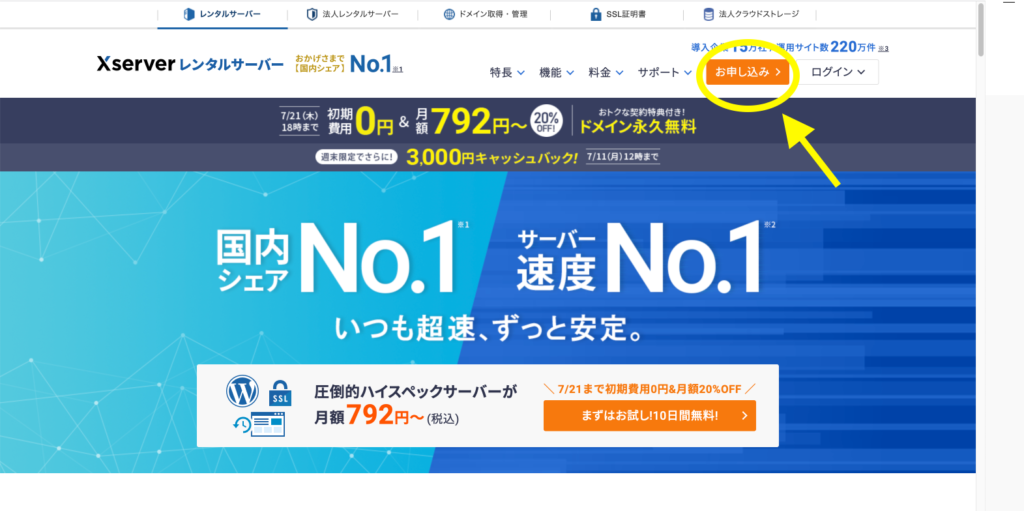
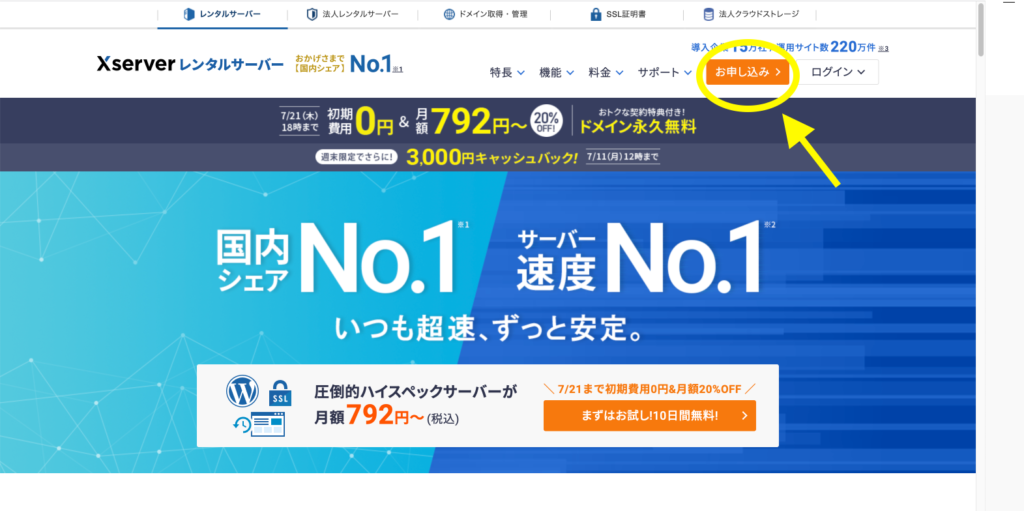
ステップ②:「10日間無料お試し 新規お申し込み」をクリック
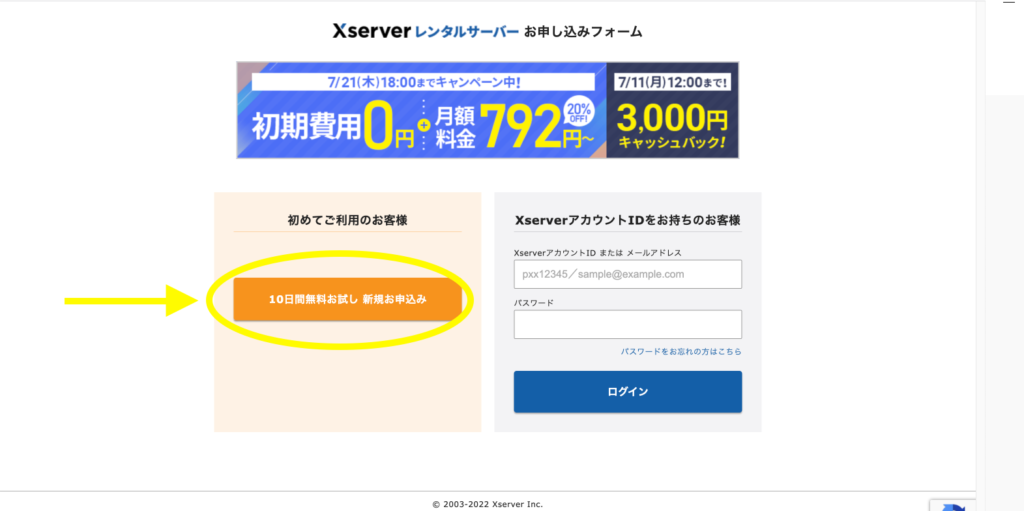
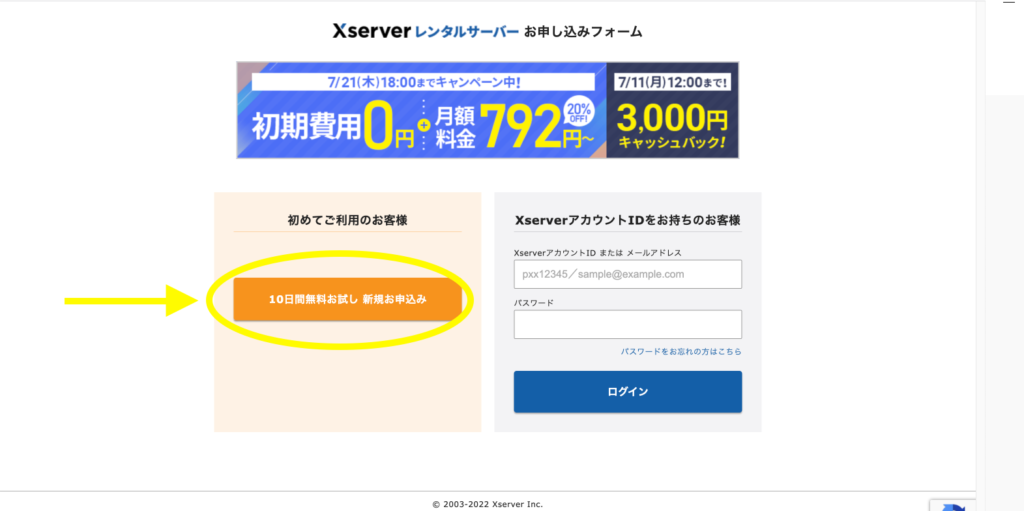
ステップ③:お申し込み内容を入力
サーバー契約内容は初心者さんは、以下がおすすめです!
- サーバーID:自由
- プラン:スタンダード
- WordPressクイックスタート:利用する
- サーバーの契約期間:12ヶ月
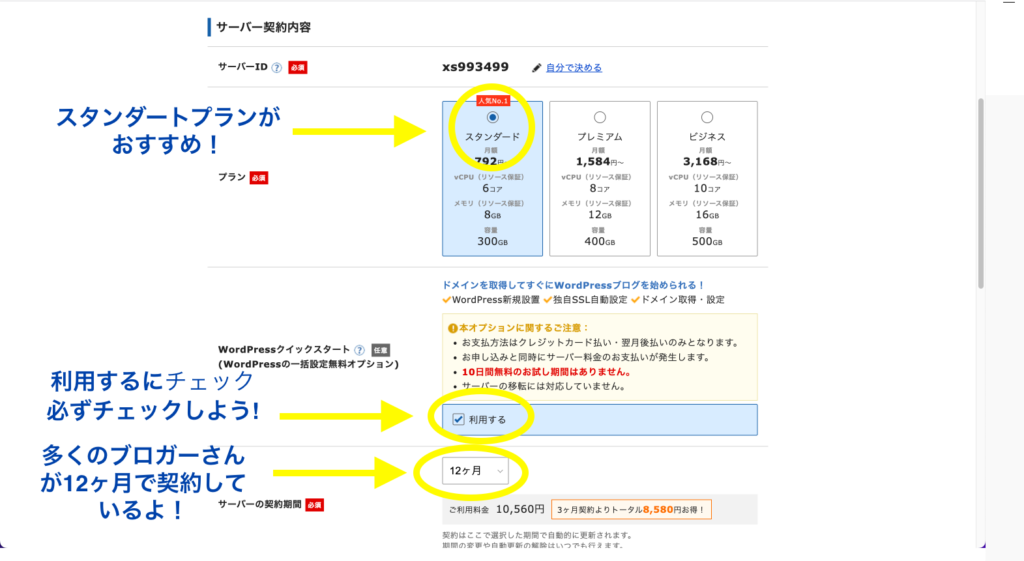
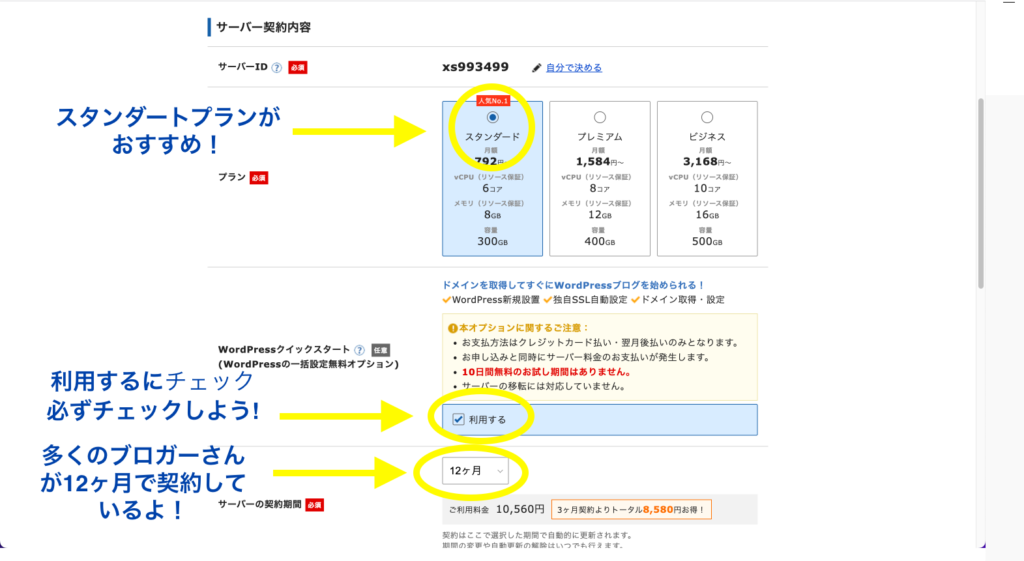
上記ができたら「ドメイン契約内容」と「WordPress情報」も記載していきましょう!
- 取得ドメイン名:自由(後から変更不可能)
- ブログ名:自由(後から変更可能)
- ユーザ名:自由
- パスワード:自由
- メールアドレス:ご使用しているメールアドレス
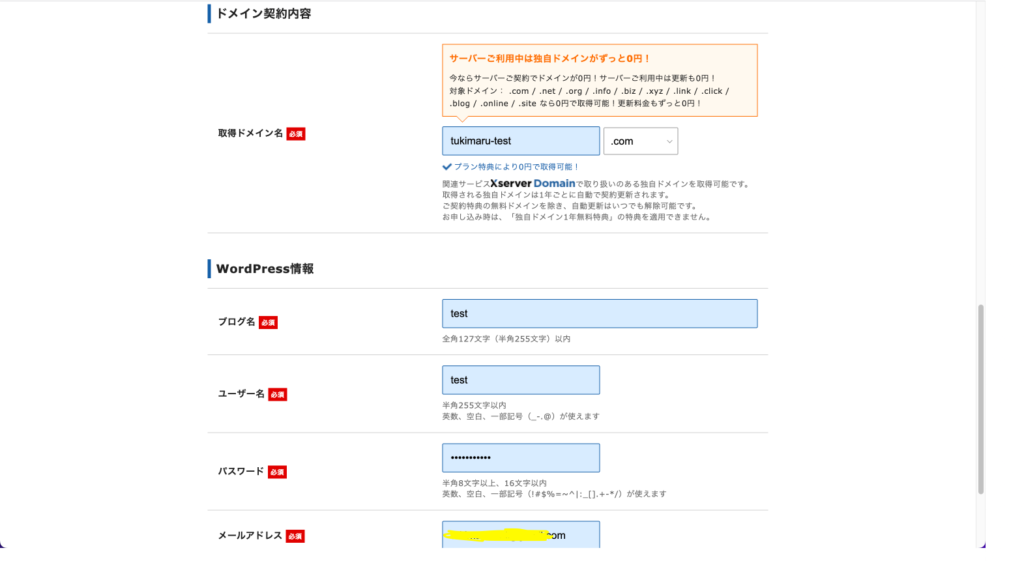
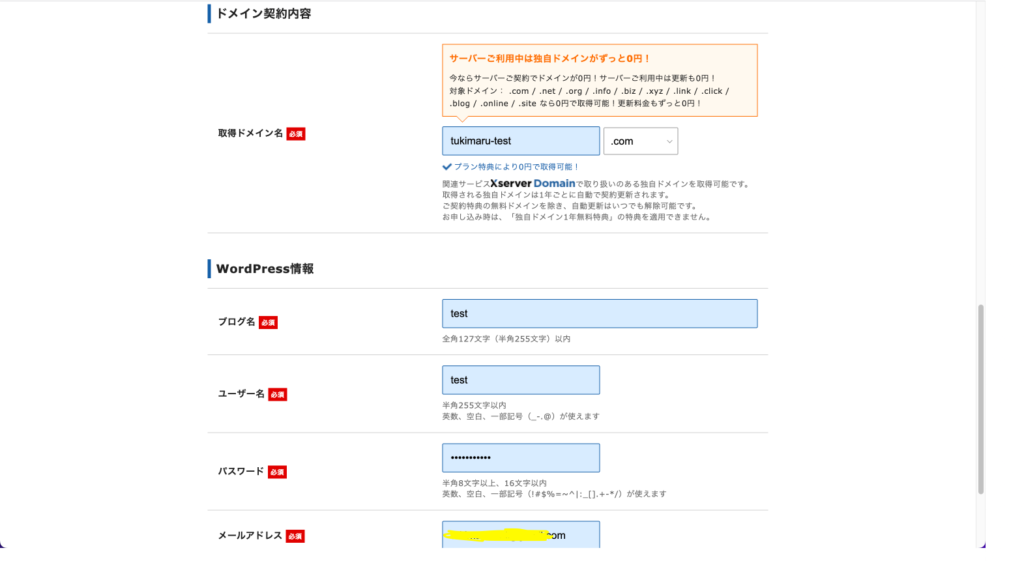
ステップ④:Xserverアカウント情報を入力
入力する項目は以下。
- メールアドレス:自由
- パスワード:自由(セキュリティ強固なものにしましょう)
- 登録区分:個人
- 名前:ご自身のお名前
- フリガナ:ご自身のお名前のフリガナ(カタカナで)
- 郵便番号:お住まいの郵便番号
- 住所:お住まいの住所
- 電話番号:ご自身の携帯電話番号など
- お支払い方法:クレジットカードがおすすめ
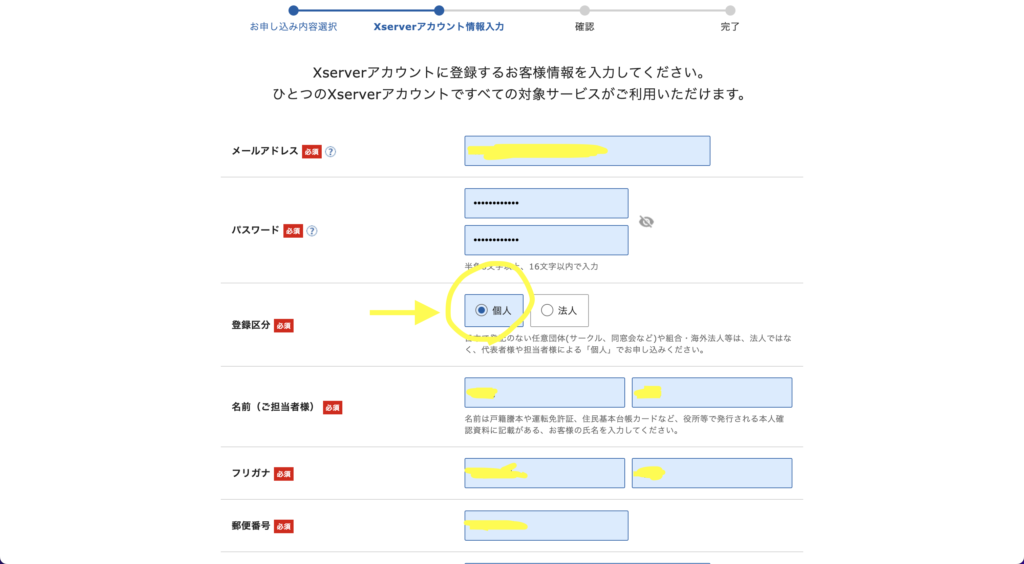
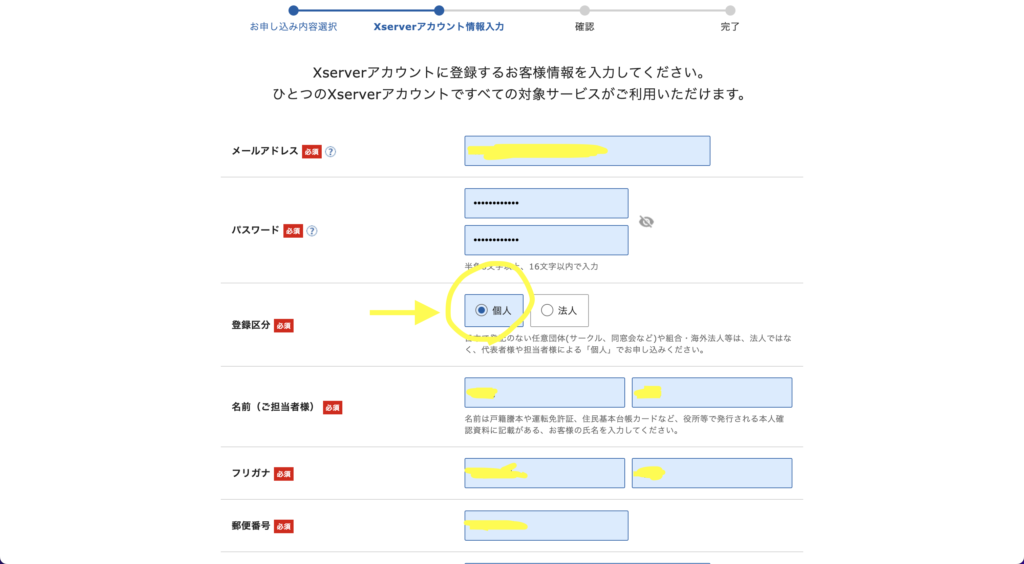
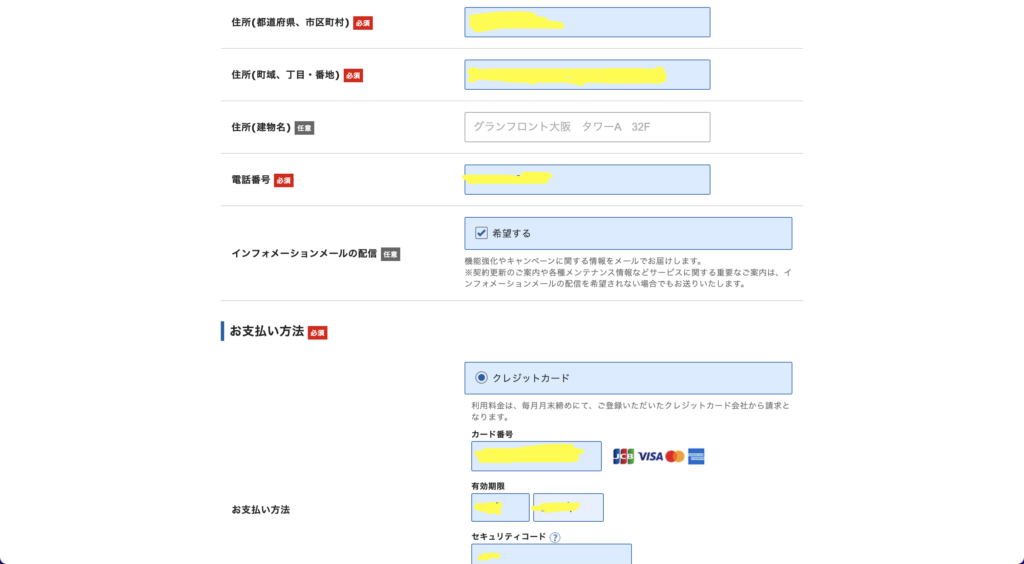
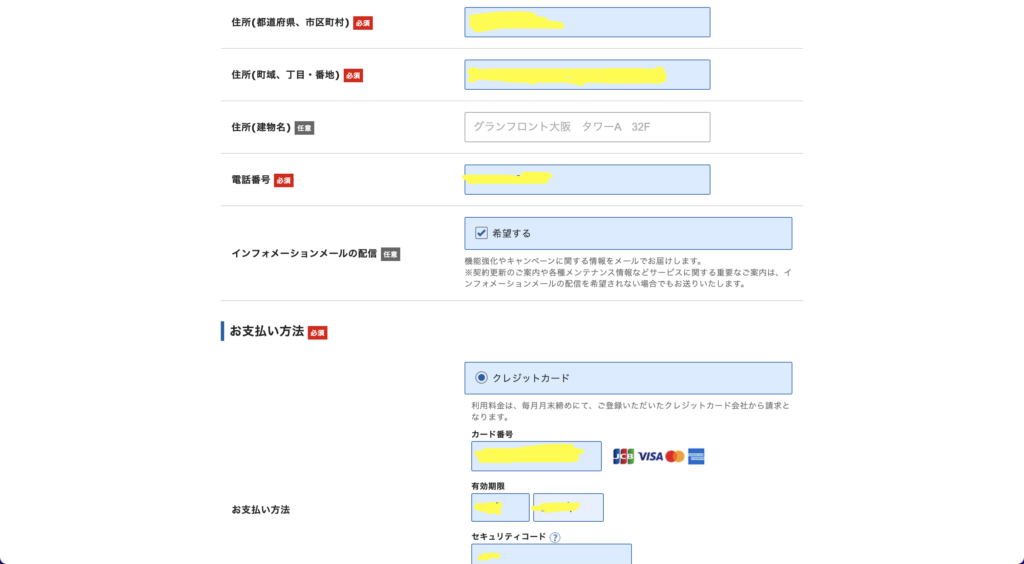
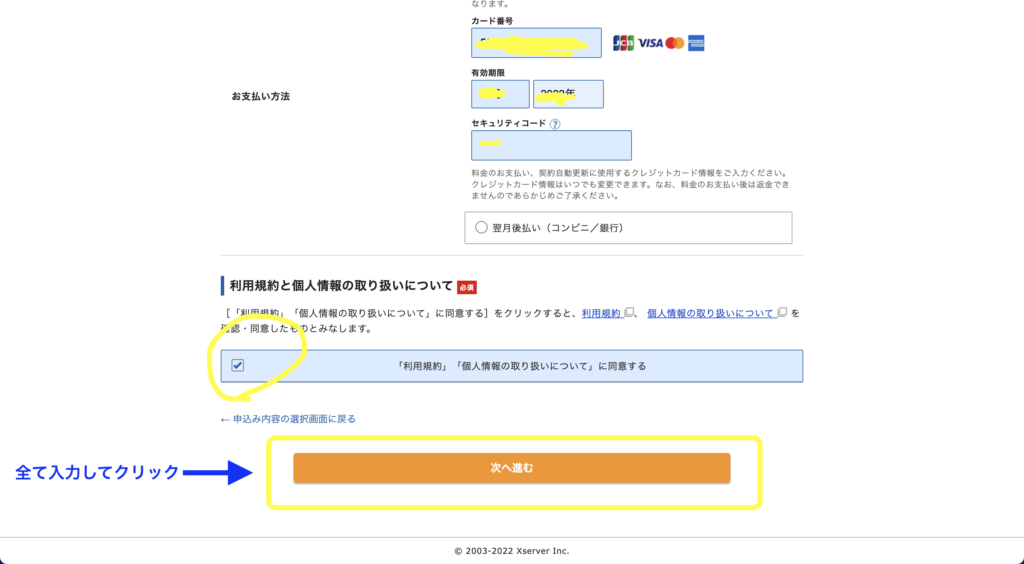
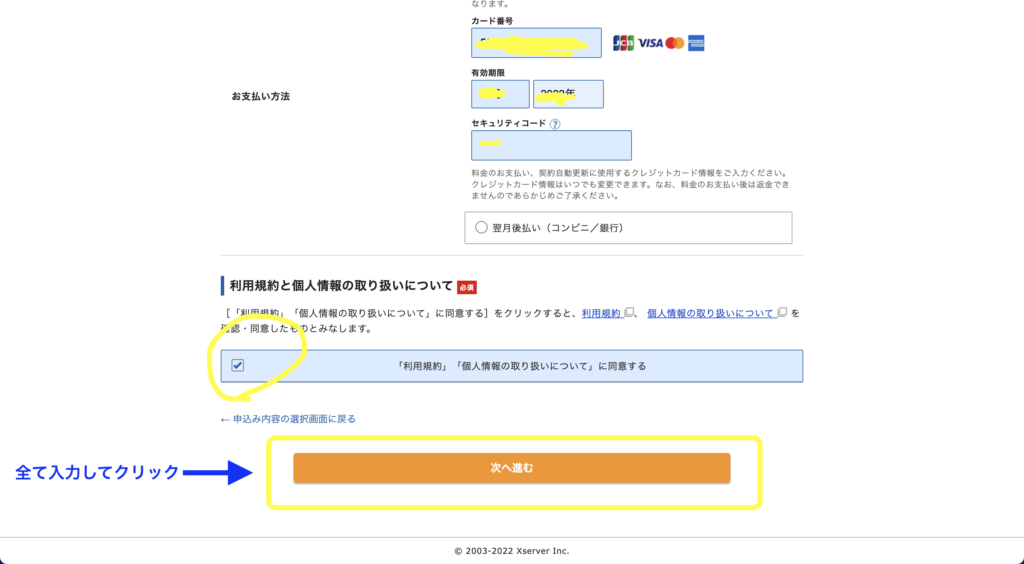
ステップ⑤:認証コードを入力する
先程指定したメールアドレスに以下画像のような認証コードが送られてくるので、
認証コードをコピーして、入力しましょう。
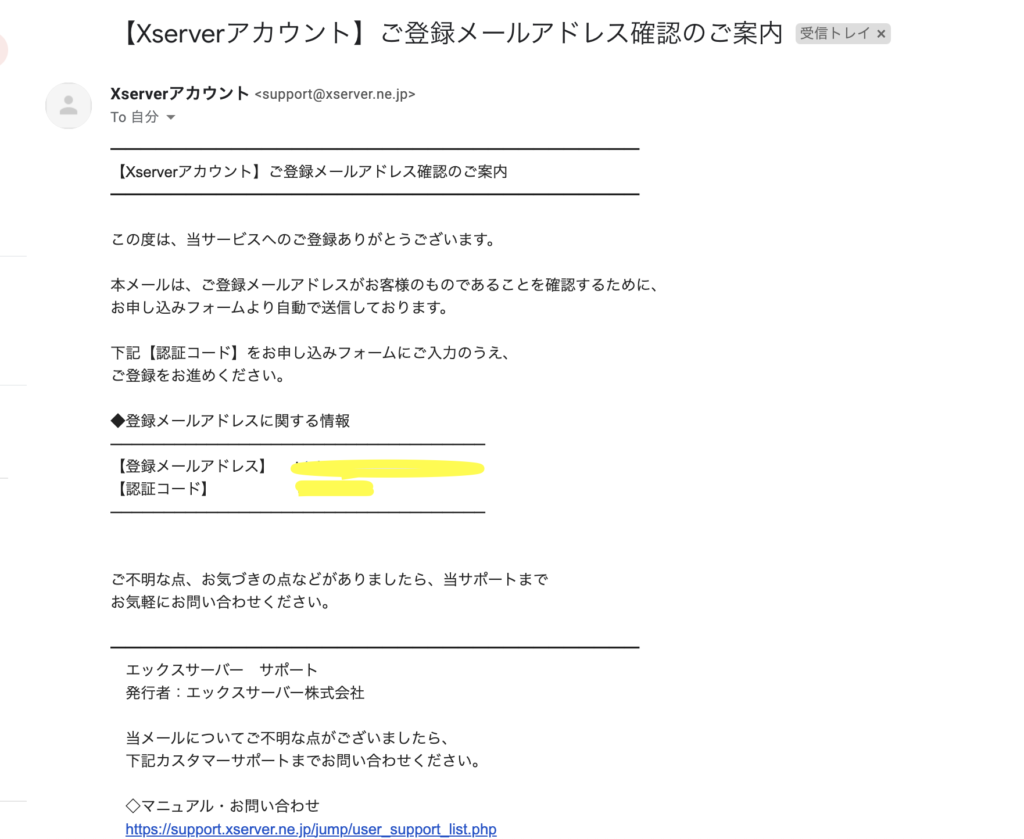
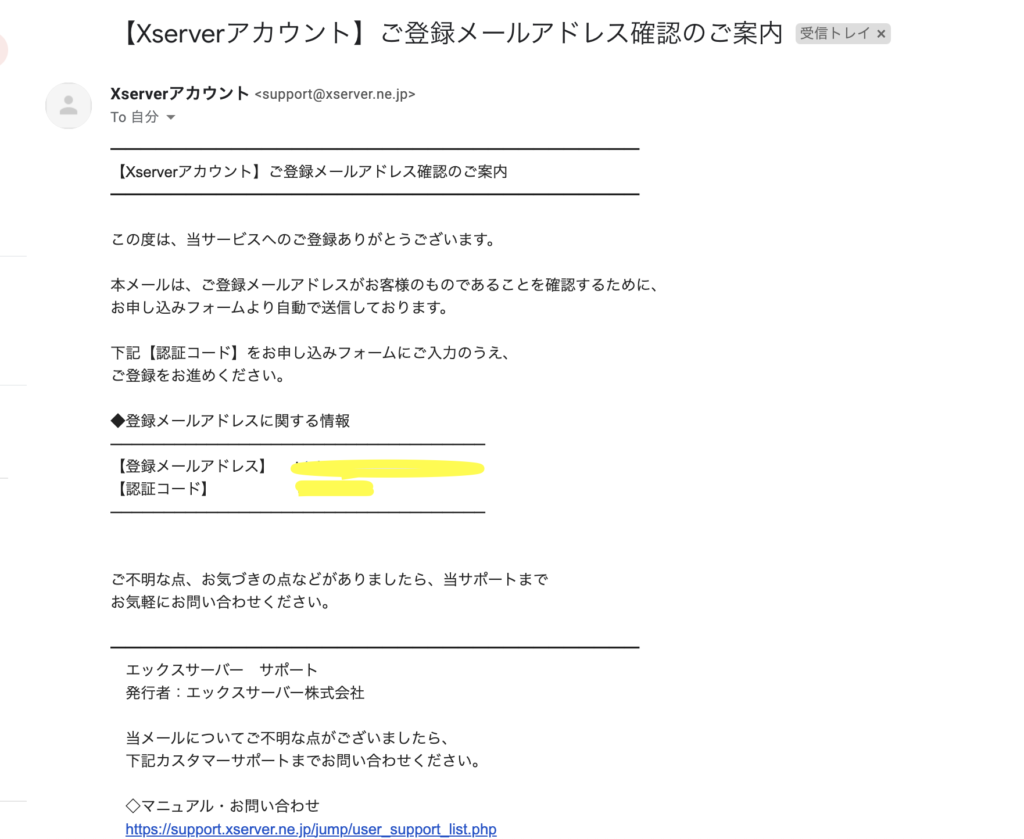
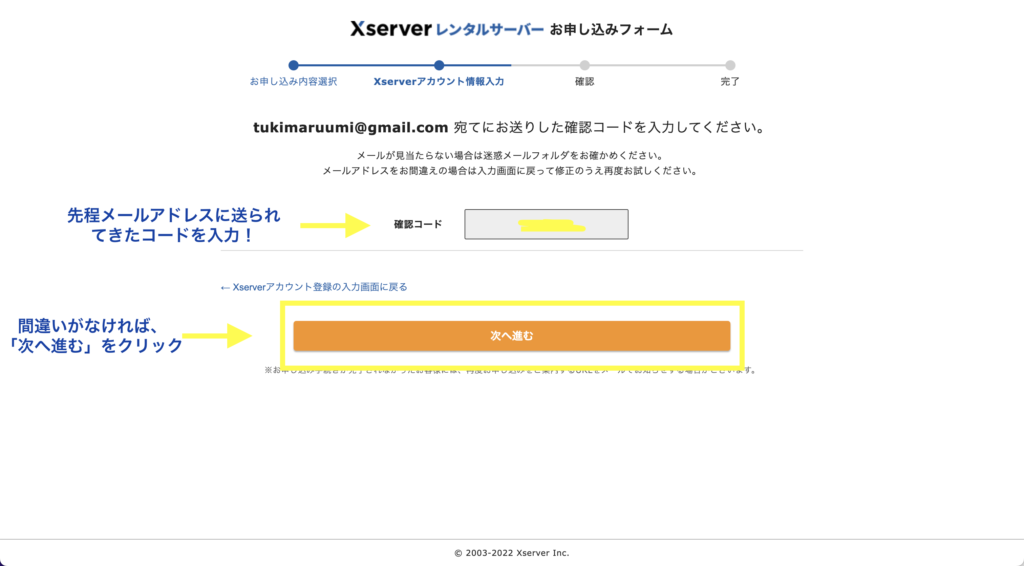
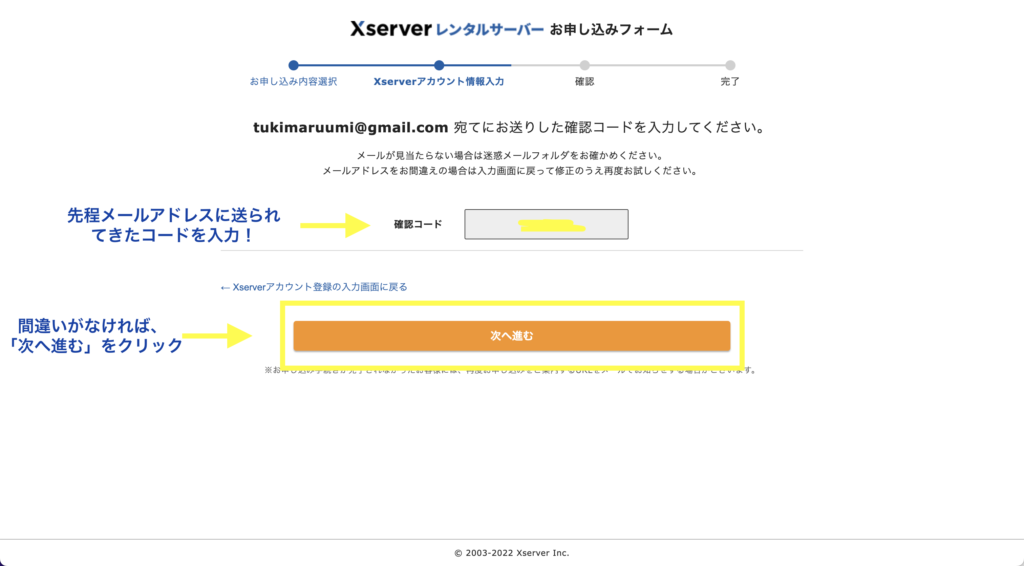
ステップ⑥:契約内容を確認する
契約内容をしっかり確認して、 「SMS・電話認証へすすむ」をクリックしましょう!
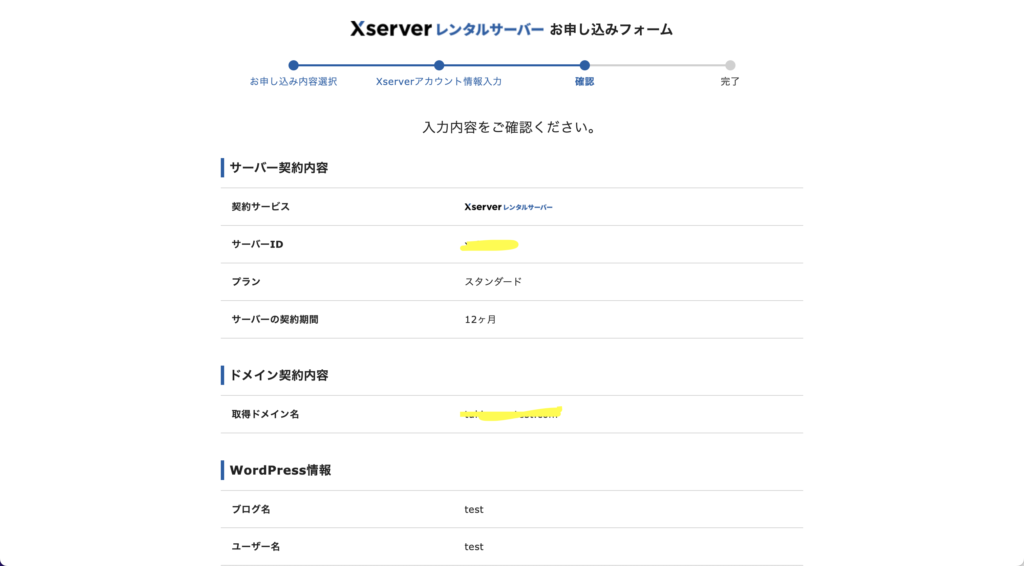
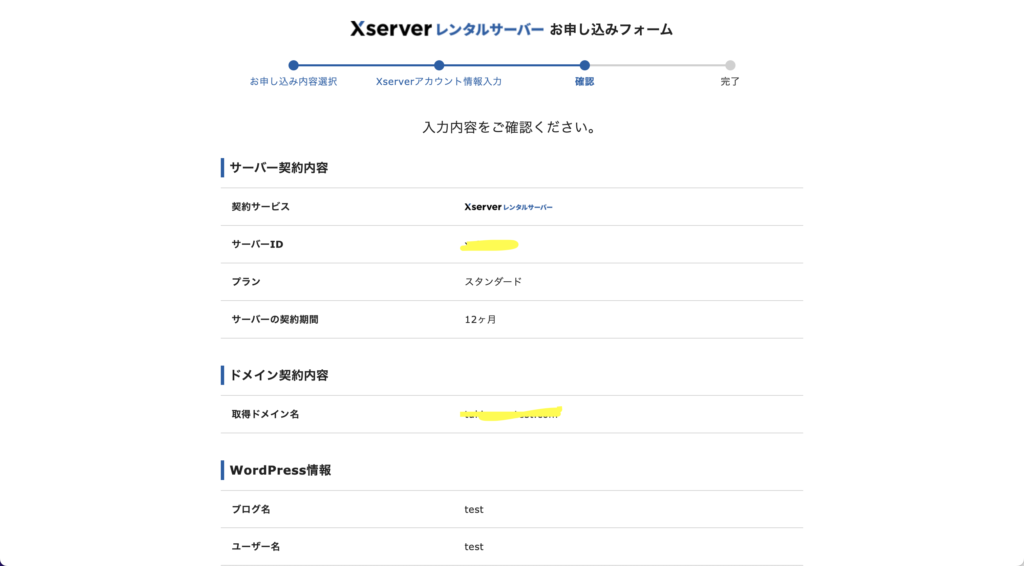
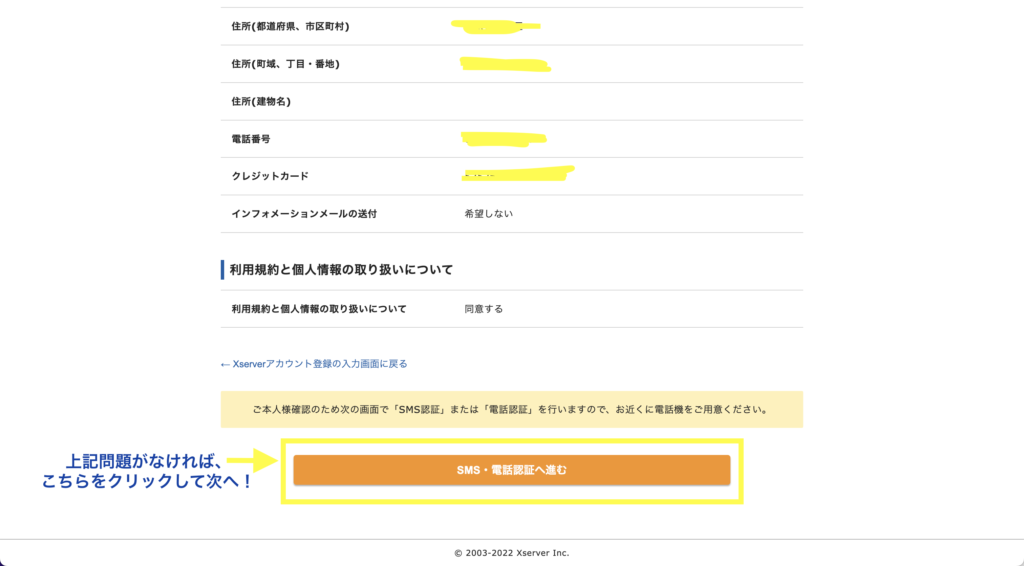
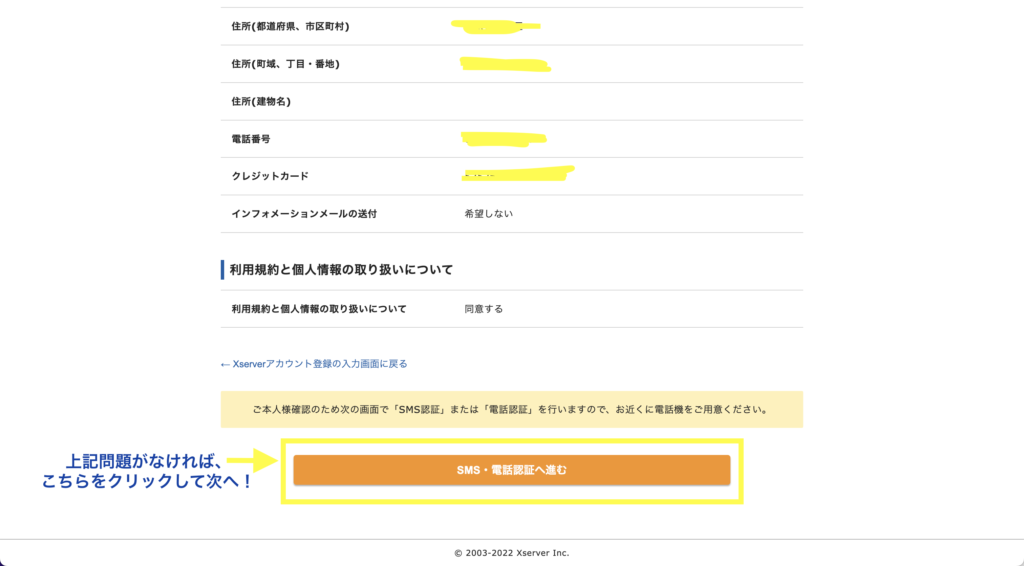
ステップ⑦:SMS認証をする
「電話番号」を入力して、取得「テキストメッセージで取得(SMS)」 を選択し、
「認証コードを取得する」をクリックしましょう。
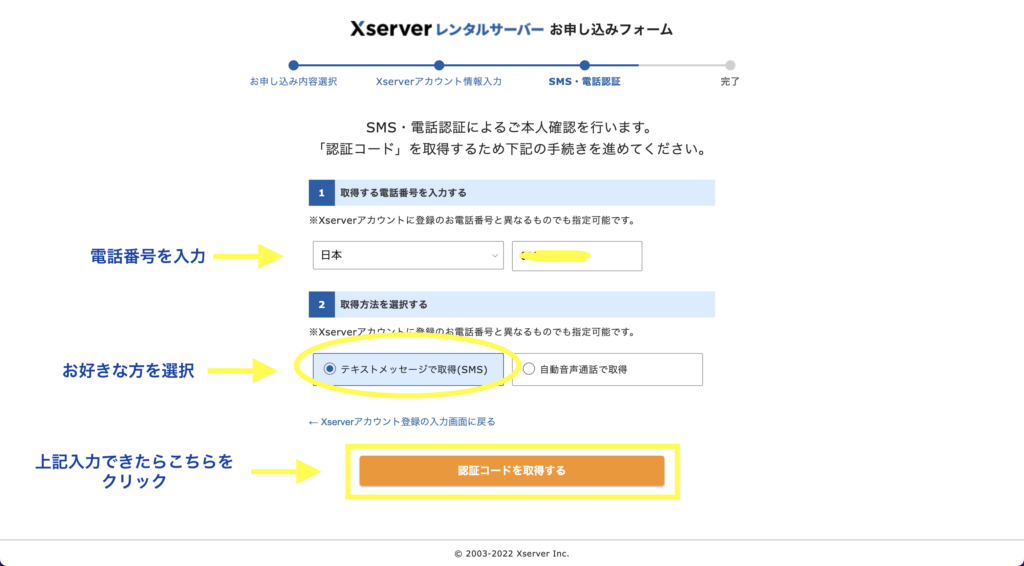
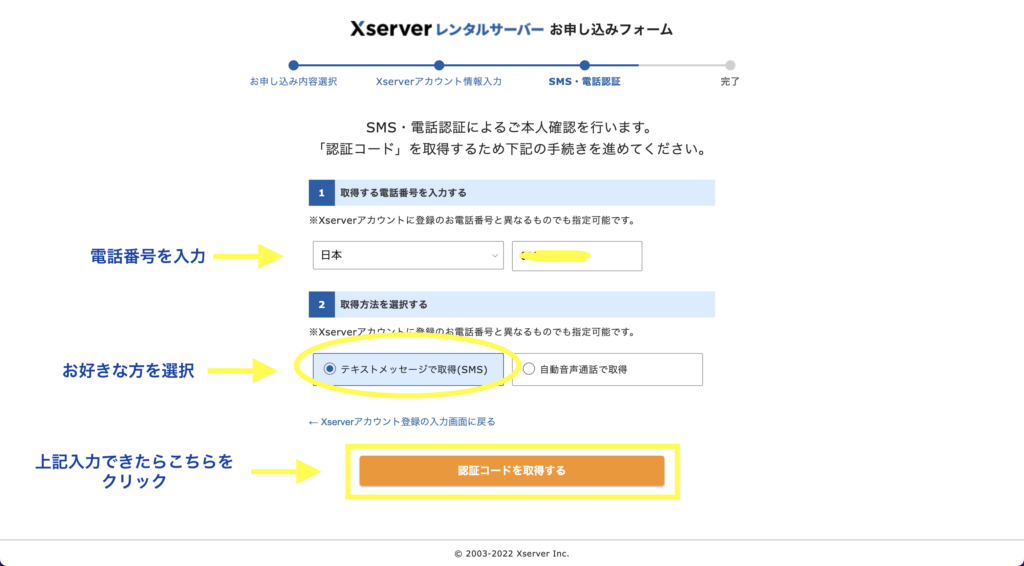
ステップ⑧:SMSで5桁の認証コードを入力
最後にSMSで5桁の認証コードを入力しましょう!
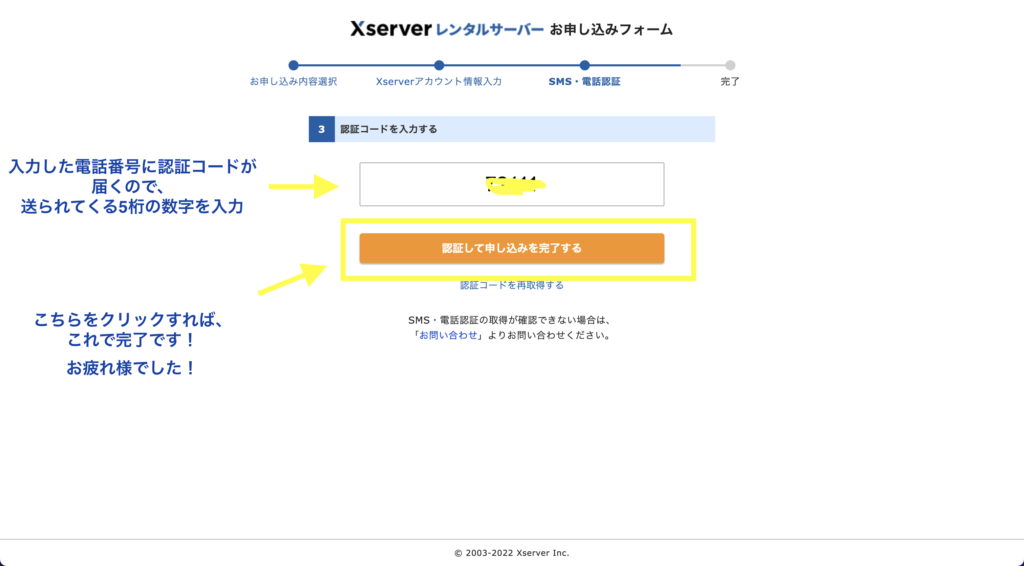
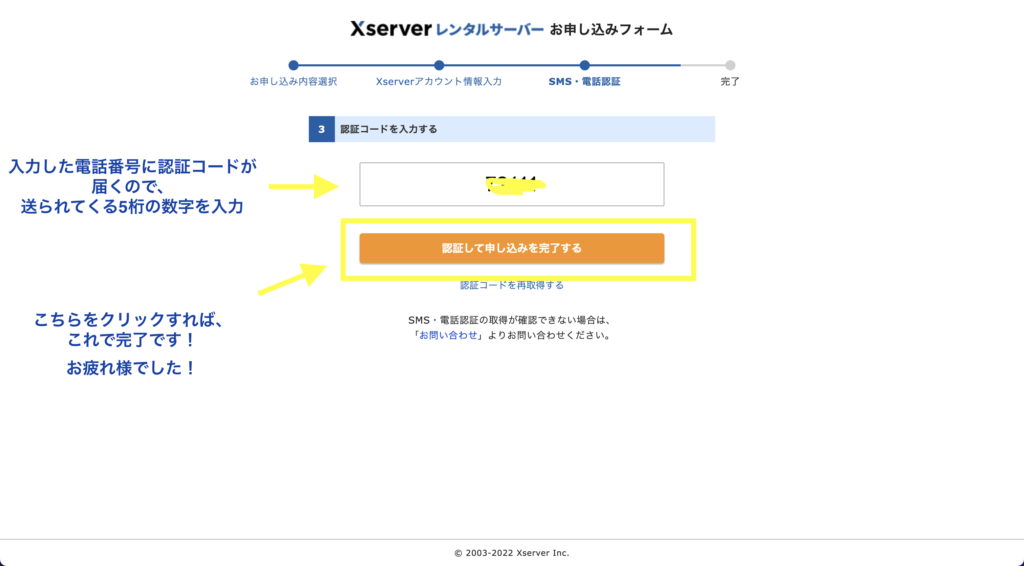
ステップ⑨:WordPress管理画面にアクセスする
先程のステップ踏み終えると、登録したメールアドレスに以下の画像のような
メールがエックスサーバーから送られてきているかと思います。
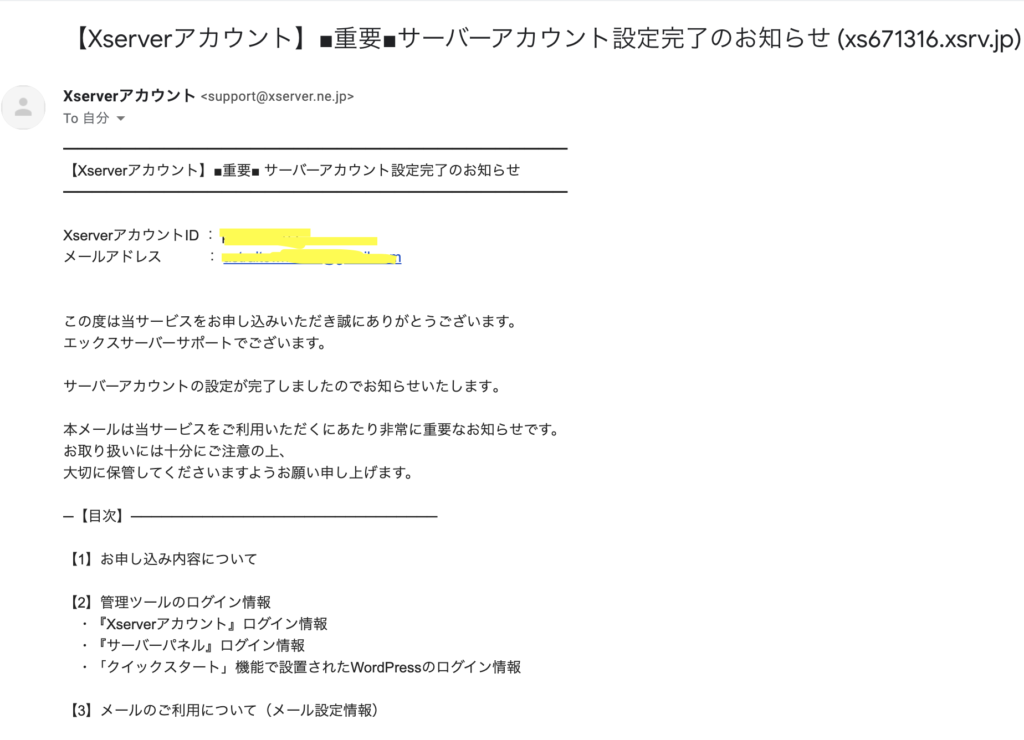
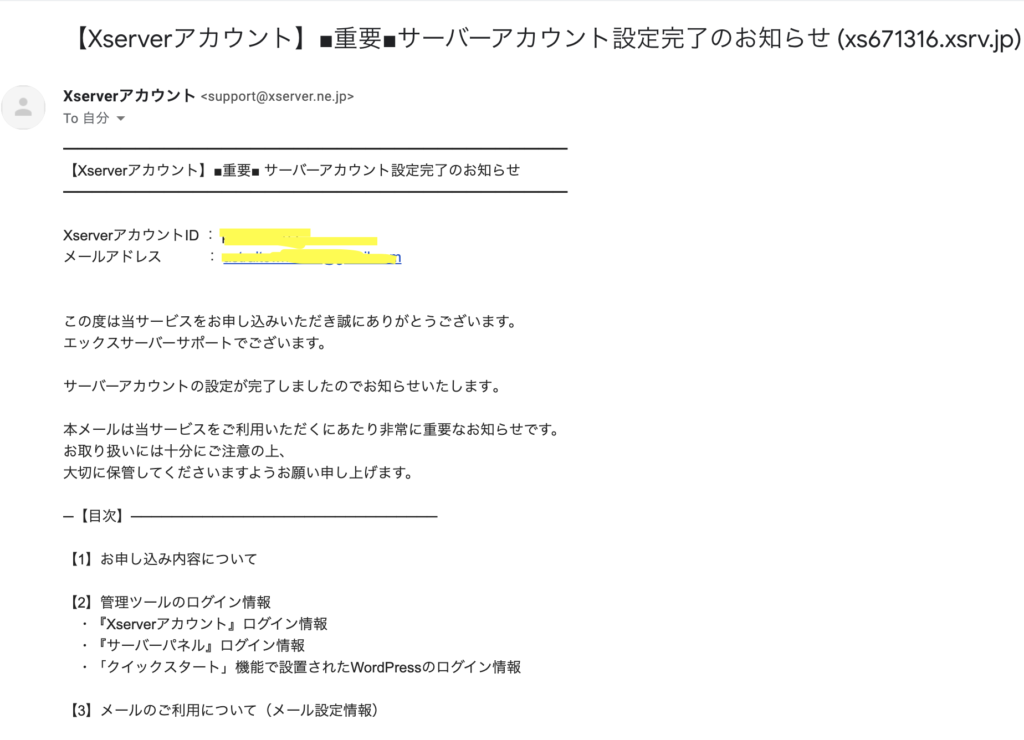
そのメールを少し下の方にスクロールしていくと
「管理画面URL」という項目が記載されています。(以下画像参照)
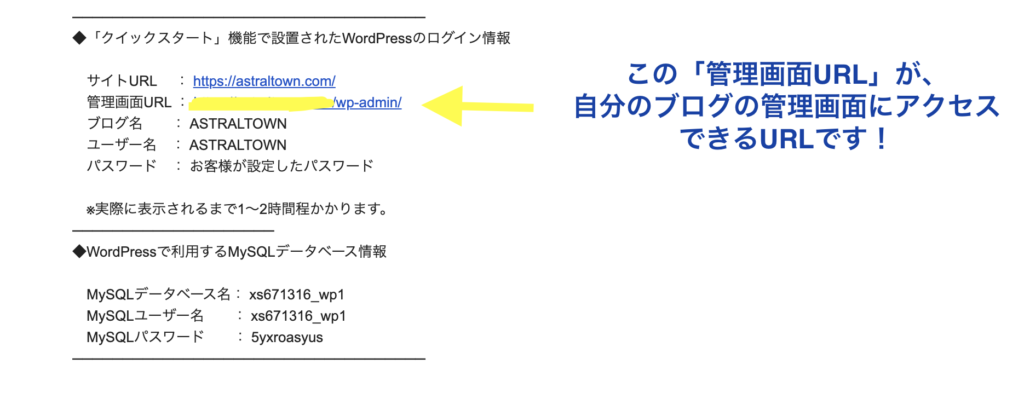
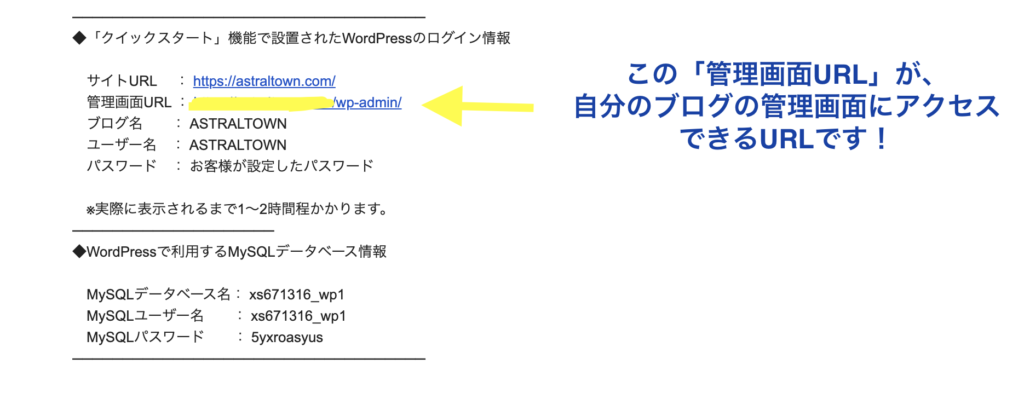
まずこのURLにクリックして、
自分のブログの管理画面にアクセスしましょう!
すると以下画像のような画面が出てくるので、
契約した際の「メールアドレス」と「パスワード」を入力して、ログインしましょう🌙
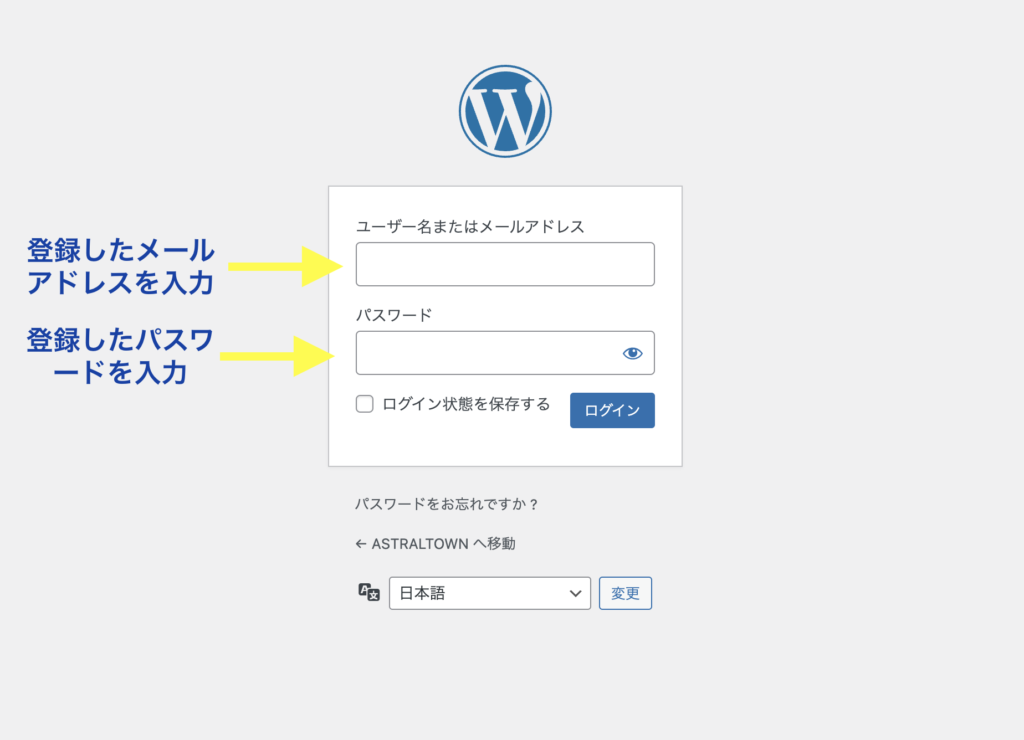
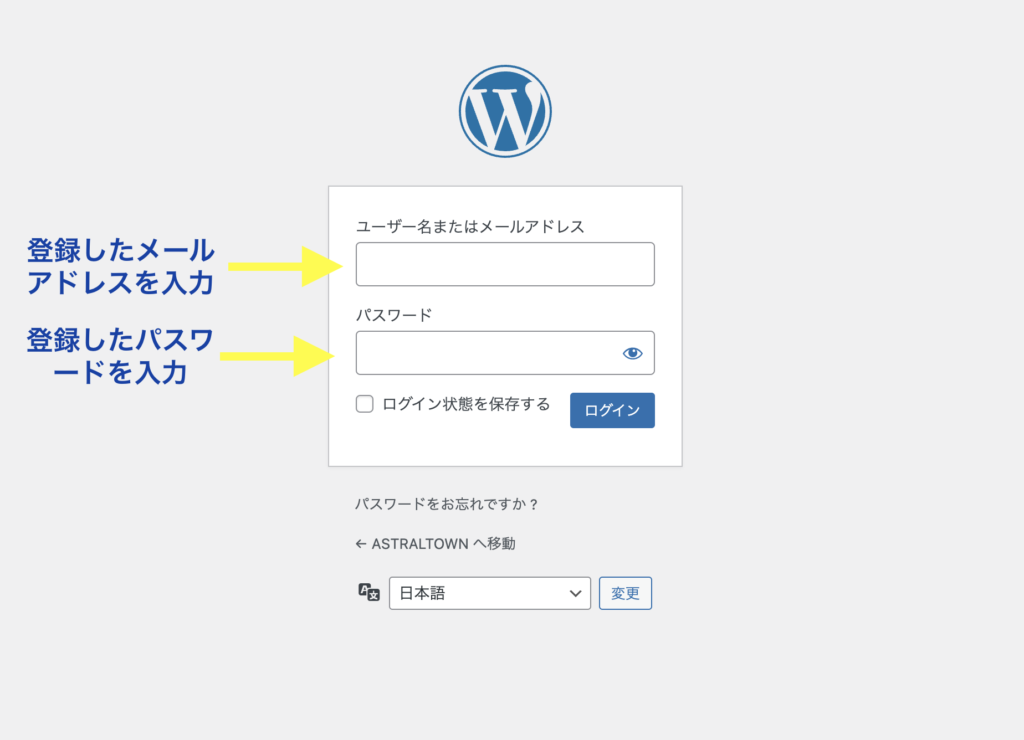
以下のような「ダッシュボード」画面が表示されれば、
無事自分のブログの管理画面にアクセスできたことになります!
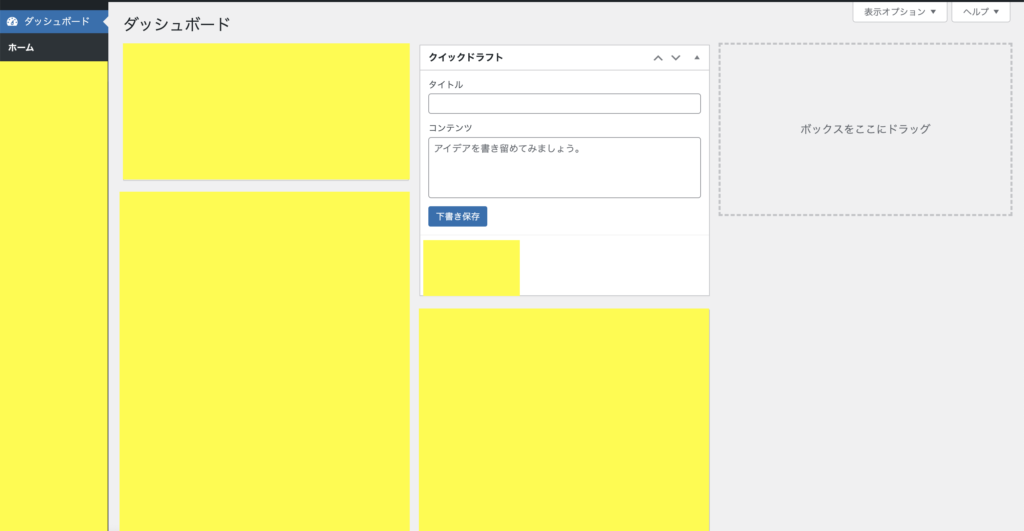
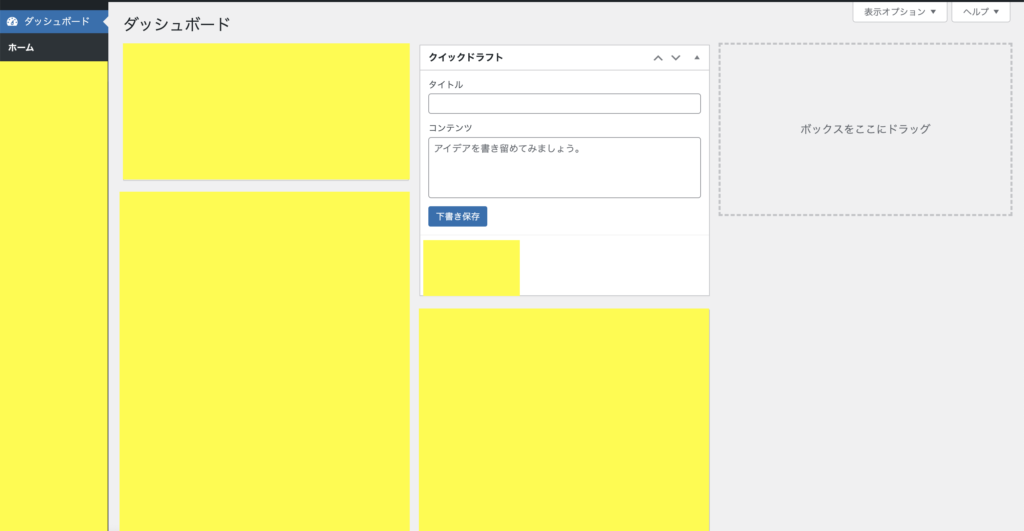
これでブログ開設ステップ(以下参照)の1~4が完了したことになります!
ブログ開設ステップ
- レンタルサーバーを契約する→完了
- 独自ドメインを取得する→完了
- 独自ドメイン・SSLの設定を行う→完了
- WordPressをインストールする→完了
- WordPressの初期設定を施す
あとはWordPressの初期設定を行えば、
ブログ執筆を始めることができるようになりますので、あと少し頑張っていきましょう!
②WordPressの初期設定を行おう
では最後に「WordPressの初期設定」について解説していきますね!
ブログ開設ステップの最後の部分です🌙
- レンタルサーバーを契約する→完了
- 独自ドメインを取得する→完了
- 独自ドメイン・SSLの設定を行う→完了
- WordPressをインストールする→完了
- WordPressの初期設定を施す⇦ここ!
とはいえ、この部分はやろうと思えばいくらでも出てくるので、
以下2点に絞って紹介しますね。
①ブログを書き始めた後だと手間がかかる設定
②本当に最小限の基本設定
ここさえできていれば、
問題なくブログ執筆活動に早速入れるので、頑張っていきましょう!🌕
わかりやすくするため、
以下記事にWordPressの初期設定項目をまとめました!


この記事に記載されていることが完了しましたら、ブログ開設完了です!
どんどん記事を執筆していきましょうー!
また、ブログ運営をしていく際に、
おすすめな記事もまとめていますので 良かったら参考にしてみてくださいませ。
ブログ開設お疲れ様でした!🌙